Cara Membatalkan Pesanan Amazon dan Mendapatkan Pengembalian Dana
Diterbitkan: 2022-06-27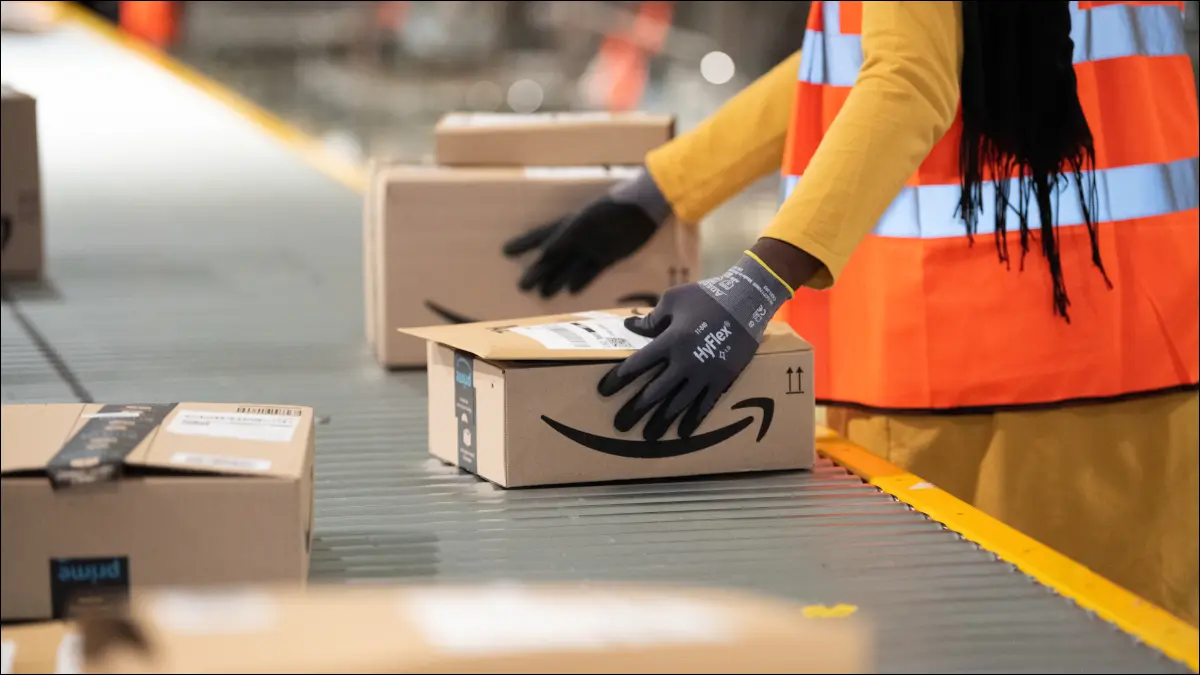
Amazon terkadang membuatnya terlalu mudah untuk melakukan pemesanan. Jika Anda salah memesan atau bahkan berubah pikiran, kami akan menunjukkan cara membatalkannya dan memastikan uang Anda kembali.
Aturan Umum Pengembalian Dana Amazon
Cara Membatalkan Pesanan Amazon Yang Belum Dikirim
Batalkan Pesanan Amazon di Komputer Anda
Batalkan Pesanan di Amazon Dengan Ponsel atau Tablet Anda
Cara Mendapatkan Pengembalian Dana pada Pesanan Amazon Setelah Dikirim
Bagaimana Dengan Pesanan dan Sewa Digital?
Aturan Umum Pengembalian Dana Amazon
Sebelum kita masuk ke pembatalan, kita akan melihat bagaimana Amazon biasanya menangani pembatalan di berbagai tahap pesanan.
Jika Anda baru saja melakukan pemesanan dalam 20 menit atau bahkan jam terakhir, mungkin saja Amazon belum mulai memprosesnya. Perusahaan tidak menagih metode pembayaran Anda sampai barang Anda dikirim, jadi selama Anda membatalkan sebelum dikirim, Anda tidak perlu khawatir akan dikenakan biaya.
Setelah pesanan Anda mulai diproses, Amazon akan memberi tahu Anda bahwa itu tidak dapat menjamin bahwa pesanan Anda dapat dibatalkan. Anda dapat mencoba untuk membatalkan pesanan, dan ini sering kali masih berhasil, tetapi mungkin saja pesanan Anda akan dikirim.
Setelah pesanan dikirim, Anda tidak dapat membatalkannya lagi. Namun jangan khawatir, Anda masih bisa mengembalikannya. Jika kotak Anda belum dibuka, itu bahkan lebih mudah, tetapi bahkan jika Anda sudah membukanya, dalam banyak kasus Anda dapat mengembalikan item ke Amazon untuk pengembalian dana penuh.
Cara Membatalkan Pesanan Amazon Yang Belum Dikirim
Seperti yang disebutkan di atas, jika pesanan Anda belum dikirim atau masih dalam proses pengiriman, Anda biasanya dapat membatalkan sebelum dikenakan biaya. Jika Amazon telah menahan kartu Anda, kartu tersebut akan hilang setelah pesanan Anda berhasil dibatalkan.
Batalkan Pesanan Amazon di Komputer Anda
Buka situs web Amazon di browser pilihan Anda. Jika Anda belum masuk, klik tombol berlabel “Halo, Masuk” untuk masuk ke akun Anda. Setelah Anda masuk, pilih "Pengembalian & Pesanan" di kanan atas jendela.
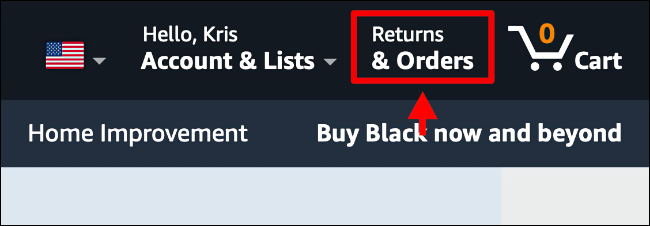
Sekarang cari pesanan yang ingin Anda batalkan. Setelah Anda menemukannya, klik tombol "Batalkan item" di sisi kanan. Di halaman berikutnya, pilih item mana dalam urutan yang ingin Anda batalkan.
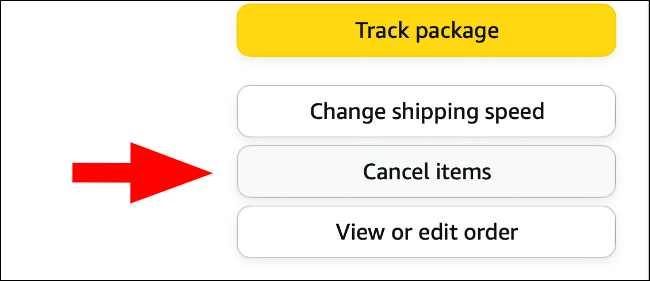
Di sisi kiri layar, Anda dapat memilih alasan pembatalan di kotak tarik-turun, tetapi ini opsional. Setelah Anda memilih item atau item yang akan dibatalkan, klik tombol "Batalkan item yang dipilih dalam pesanan ini".
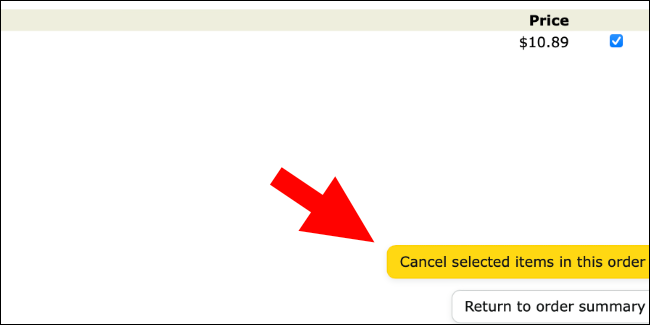
Batalkan Pesanan di Amazon Dengan Ponsel atau Tablet Anda
Jika Anda memiliki aplikasi Amazon di ponsel atau tablet Anda, bukalah. Jika tidak, buka situs web Amazon di browser web perangkat Anda. Dalam kedua kasus, masuk jika Anda belum melakukannya.
Di aplikasi, ketuk ikon yang terlihat seperti orang di bagian bawah layar.
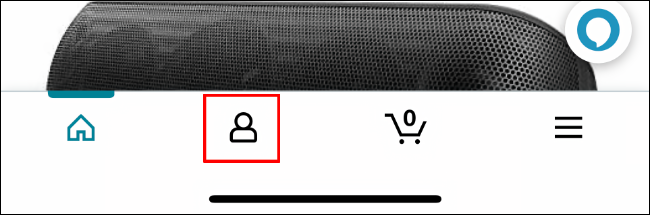
Kemudian ketuk tombol “Pesanan Anda”.
Di situs web Amazon, ketuk nama Anda di sebelah ikon orang di kanan atas layar, lalu ketuk tombol "Lacak & Kelola Pesanan".

Ketuk pesanan yang ingin Anda batalkan, lalu di bagian bawah layar, pilih tombol “Batalkan pesanan”. Centang item yang ingin Anda batalkan dan pilih alasan pembatalan dari menu tarik-turun, jika Anda mau.
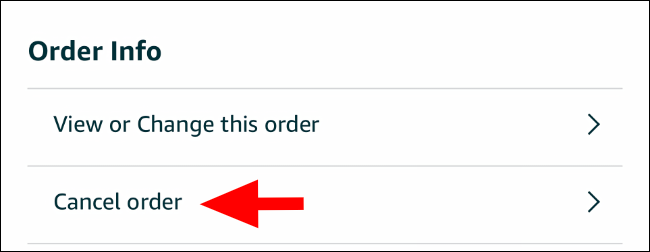
Ketuk opsi “Batalkan item yang dicentang” di bagian bawah layar untuk menyelesaikan pembatalan pesanan Anda.
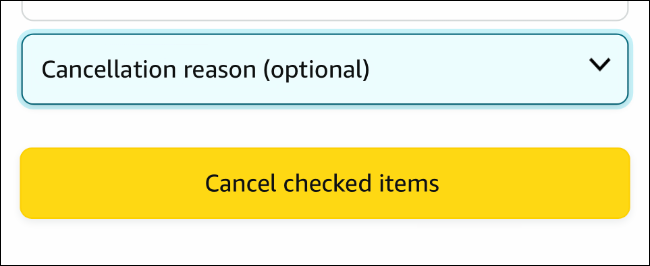
Cara Mendapatkan Pengembalian Dana pada Pesanan Amazon Setelah Dikirim
Jika pesanan sudah dikirim, Anda tidak dapat membatalkannya lagi, tetapi itu tidak berarti Anda terjebak dengannya. Apakah item tiba rusak, Anda mendapatkan item yang salah, atau Anda hanya memutuskan Anda tidak ingin pesanan pada saat tiba, dalam banyak kasus, Anda dapat mengembalikan item untuk pengembalian dana penuh.
Untuk memulai, buka halaman pesanan Amazon Anda di web atau di aplikasi Amazon. Temukan pesanan yang ingin Anda kembalikan. Di komputer, klik tombol "Kembalikan atau Ganti Item". Di perangkat seluler, ketuk pesanan, lalu ketuk tombol “Kembalikan atau ganti item” di dekat bagian bawah layar.
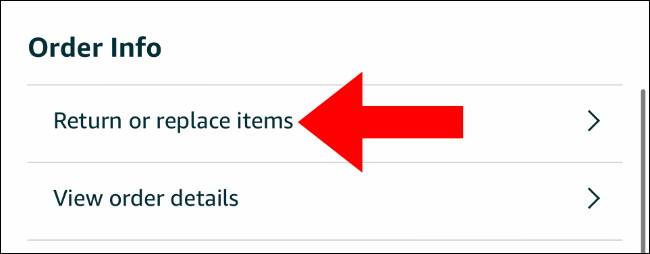
Pilih item yang akan dikembalikan, lalu pilih alasan Anda mengembalikan item tersebut. Sekarang klik atau ketuk tombol "Lanjutkan". Pada halaman berikutnya, pilih bagaimana Anda ingin menerima pengembalian dana. Anda dapat meminta pengembalian dana ke metode pembayaran asli atau saldo Amazon Anda.
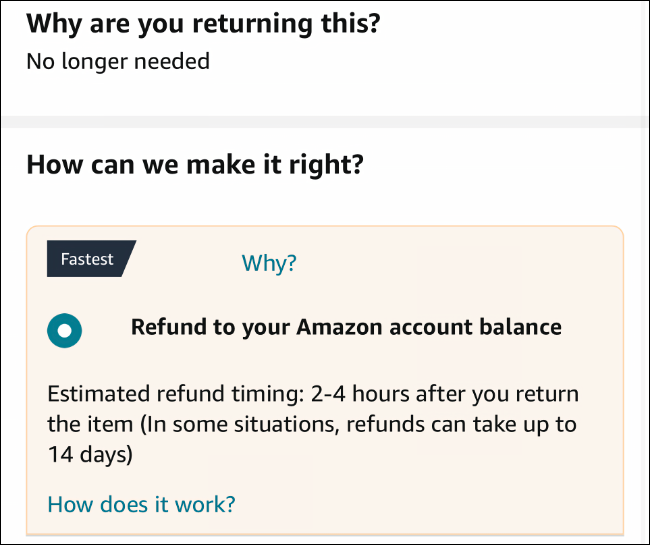
Pilih "Lanjutkan" lagi, lalu ikuti petunjuk untuk mencetak label pengembalian dan selesaikan proses pengembalian. Setelah ini selesai, Anda akan memiliki jendela untuk mengembalikan barang-barang Anda untuk pengembalian dana penuh.
Perhatikan bahwa Amazon menawarkan jendela pengembalian yang ditutup kira-kira satu bulan setelah pembelian awal, jadi jika Anda ingin mengembalikan barang, Anda harus bertindak cukup cepat.
Bagaimana Dengan Pesanan dan Sewa Digital?
Hal-hal bekerja secara berbeda dengan pembelian digital dibandingkan dengan barang fisik. Dalam kebanyakan kasus, Anda dapat membatalkan pembelian yang tidak disengaja dan mendapatkan pengembalian dana dengan mudah. Jika Anda sengaja membeli buku, film, atau item digital lainnya, dan Anda tidak puas dengannya, Anda mungkin tidak bisa mendapatkan pengembalian dana.
Untuk mendapatkan pengembalian dana atas pembelian digital yang tidak disengaja, buka halaman Pesanan Anda di Amazon, baik di komputer Anda atau di perangkat seluler. Di sini, klik Pesanan Digital, lalu cari barang yang tidak sengaja Anda beli.

Setelah Anda menemukannya, pilih Batalkan Pesanan Anda atau Kembalikan untuk Pengembalian Dana, dan masukkan alasan pembatalan jika Anda mau. Jika Anda tidak dapat membatalkan item, itu berarti Anda berada di luar jendela pengembalian. Taruhan terbaik Anda di sini adalah menghubungi layanan pelanggan. Perhatikan bahwa Amazon juga dapat membatasi kemampuan Anda untuk mengembalikan pesanan digital jika Anda melakukannya terlalu sering.
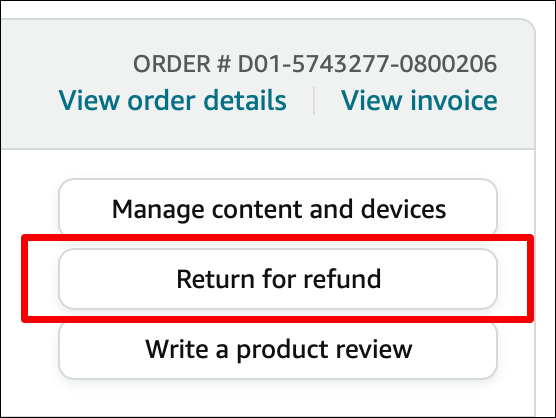
Langganan bekerja secara berbeda juga. Untungnya, kami sudah memiliki beberapa di antaranya, seperti panduan kami untuk membatalkan langganan Amazon Kindle Unlimited Anda.
Jika Anda telah memutuskan untuk tidak terlalu terlibat di Amazon, kami juga dapat membantu Anda di sana. Dengan harga yang terus meningkat, semakin banyak orang memutuskan untuk tidak mempertahankan Amazon Prime. Jika itu terdengar seperti Anda, lihat panduan kami untuk membatalkan Amazon Prime sebelum Anda ditagih lagi.
